
Tämä ohjelmisto korjaa yleiset tietokonevirheet, suojaa sinua tiedostohäviöltä, haittaohjelmilta, laitteistovikoilta ja optimoi tietokoneesi parhaan suorituskyvyn saavuttamiseksi. Korjaa PC-ongelmat ja poista virukset nyt kolmessa helpossa vaiheessa:
- Lataa Restoro PC: n korjaustyökalu joka tulee patentoidun tekniikan mukana (patentti saatavilla tässä).
- Klikkaus Aloita skannaus löytää Windows-ongelmat, jotka saattavat aiheuttaa tietokoneongelmia.
- Klikkaus Korjaa kaikki korjata tietokoneen turvallisuuteen ja suorituskykyyn vaikuttavat ongelmat
- Restoro on ladannut 0 lukijoita tässä kuussa.
Ymmärrämme, että joskus kohtaat ongelmia Windows Live Mail. Se on aika siisti sähköpostiohjelma, mutta se ei ole ilman vikoja - yksi niistä on juuri se, että viestit ovat alttiita pysymään pidempään kuin haluat.
Pitkä tarina, et voi poistaa viestejä poistetuista, lähetetyistä, roskapostista tai muista kansioista. Et voi poistaa yhtä sähköpostiviestiä tai korostettujen viestien ryhmää. Et yksinkertaisesti voi poistaa mitään.
Tässä on muutama helppo vaihe, jonka voit suorittaa tämän häiriön korjaamiseksi.
Mitä voin tehdä, jos Windows Live Mail ei poista viestejä?
1. Vahvista ja poista tarpeettomat kansiot
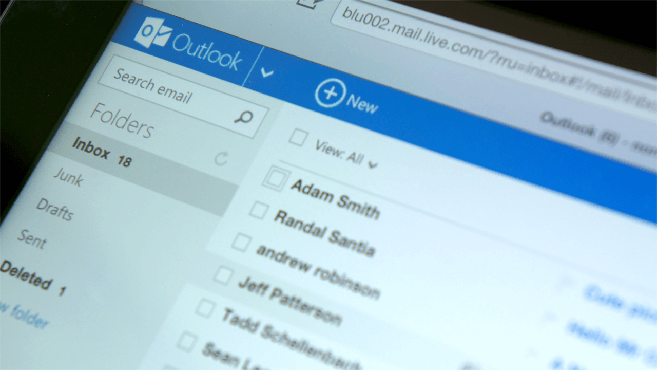
Jos sinulla on useampi kuin yksi sähköpostitili Windows Live Mailissa, kirjaudu ensin kuhunkin tiliin. Laajenna sitten kaikki kansiot kansioruudussa.
Jos näet myös tarpeettomia kansioita nimeltä Lähetetyt, Roskaposti tai Poistetut, tavallisten Lähetettyjen, Roskapostin ja Poistettujen-kansioiden lisäksi, asiat ovat tulossa sinulle paljon helpommiksi.
Muista, että sinun on oltava kirjautuneena Windows Live Mailiin IMAP: lla ja yksinkertaisesti poista nämä ylimääräiset tiedostot. Kaiken pitäisi alkaa toimia normaalisti uudelleen.
2. Korjaa kaikki Windows Essential -ohjelmat
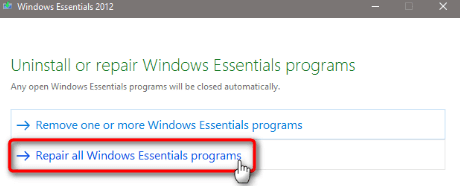
- Avaa Aloitusvalikko.
- Klikkaus Ohjauspaneeli. Löydät tämän vaihtoehdon Käynnistä-ikkuna.
- Alkaen Luokanäkymä, Valitse Poista ohjelma vaihtoehto.
- Etsi Windows Live Essentialsohjelmoida. Se sijoitetaan yleensä ohjelmaluetteloon tämän ikkunan keskelle.
- Poista tai korjaa Windows Essentials -ohjelmat -ponnahdusikkuna antaa sinulle kaksi vaihtoehtoa. Valitse Korjaa kaikki Windowsin olennaiset ohjelmat tällä kertaa.
- Odota, että toimenpide päättyy, ja käynnistä sitten tietokone uudelleen, jotta muutokset tapahtuvat.
Jos saat edelleen tämän virheen, älä epäröi käyttää Windows Live Mailin Korjaus-apuohjelmaa. Seuraa yllä olevia ohjeita kirjaimelle, jos käytät Windows 10 -tietokonetta.
Etkö voi avata Ohjauspaneelia? Katso tämä vaiheittainen opas löytääksesi ratkaisun.
3. Poista ja asenna Windows Live Mail takaisin
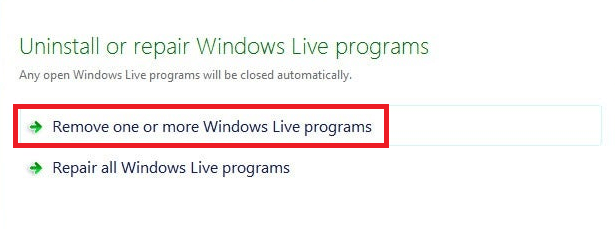
- vuonna Windowsin hakupalkki, kirjoita Ohjaus ja avaa Ohjauspaneeli.
- Klikkaus Poista ohjelma löytyi Ohjelmat-kuvake.
- Etsi seuraavaksi Windows Essentials.
- Klikkaus Windows Live Essentials. Näin valitset sen.
- Klikkaus Poista / muuta.
- Tämä käynnistää ponnahdusikkunan.
- Klikkaus Poista yksi tai useampi Windows Live -ohjelma.
- Napsauta sitten Sähköposti-valintaruutu.
- Klikkaus Poista asennus ja se alkaa poistaa Windows Live Mail -ohjelman tietokoneeltasi.
- Älä unohda tärkeätä asentaa sitä uudelleen.
Jos tarvitset lisätietoja ohjelmien ja sovellusten poistamisesta Windows 10: ssä, katso tämä yksityiskohtainen opas.
Käsittelemäsi viestivirhe voidaan korjata myös poistamalla Windows Live Mail kokonaan ja asentamalla se sitten takaisin.
Jotkut käyttäjät ovat ilmoittaneet menestyksestä myös poistamalla ja asentamalla kaikki sähköpostitilit yksitellen. Entä sinä? Jaa kokemuksesi ongelman ratkaisemisesta alla olevasta kommenttiosasta.
LUE SEURAAVA:
- Korjaus: Windows Live Mail -virhe 0x8007007A Windows 10: ssä
- Mitä tehdä, jos Windows Live Mail -yhteystietoni katoavat
- Live Mail ei hyväksy salasanaa? Kokeile näitä korjauksia
 Onko sinulla vielä ongelmia?Korjaa ne tällä työkalulla:
Onko sinulla vielä ongelmia?Korjaa ne tällä työkalulla:
- Lataa tämä tietokoneen korjaustyökalu arvioitu erinomaiseksi TrustPilot.comissa (lataus alkaa tältä sivulta).
- Klikkaus Aloita skannaus löytää Windows-ongelmat, jotka saattavat aiheuttaa tietokoneongelmia.
- Klikkaus Korjaa kaikki korjata patentoidun tekniikan ongelmat (Yksinomainen alennus lukijamme).
Restoro on ladannut 0 lukijoita tässä kuussa.


![Windows Live Mail ei toimi Windows 10: ssä [Ratkaistu]](/f/3a5be59076c0fbea7db0e1b636c39849.jpg?width=300&height=460)